windowSoftInputMode指定了虚拟键盘的显示模式。一个友好的app这方面也是要注意的,因此了解虚拟键盘各个模式的特性很有必要。
在这里,我对几种显示模式都做一定的了解与总结。不能到用时才过来学习就晚了。
对于整个应用的模式设置是可以在appliction的应用主题中设置的,如下:
另外针对Activity层,可以在AndroidManifest.xml文件每个activity节点设置,如下:
代码中的设置方法
以上方法中都发现参数都是给的2个state和adjust,
state***表示显示状态
adjust***表示调整关系
想想,其实google这么设计也是有道理了,虚拟键盘显不显示是需要一个参数,而显示之后虚拟键盘会占屏幕一部分位置,这时却是得有一个处理虚拟键盘与内容调整的方式。这样需要给2个参数却是合理的。
说了这么多其实就是了解为什么要这样设,知道为什么这样设,下面才要去了解如何去设置这些值,如何选择合适的方式。
以上代码中使用了stateUnspecified和adjustUnspecified,其实这是系统默认的设置方式。给2个参数时是用的|运算符来连接的,所以哪怕我们只给一个也是会生效的。
我觉得这样一个问题拿到手:
-->首先确定需不需要显示虚拟键盘
-->然后需不需要处理虚拟键盘与内容的关系
如果理清了上面2个要求,其实其他就是选值得问题。
下面重点来讲各个值得效果
在style中加上
Unspecified代表未指定的意思,如果未指定,那么所有的方法就由系统来自己判定了。该显示就显示,不改显示就不显示。因此,这2个值下面就不做分析了。
虚拟键盘显示方式:
stateVisible
从字面意思也可以看出是显示的意思,但是显示的意思太广泛,完全没有头绪。但是在什么情况会出现显示这个效果了,我们都知道键盘是用来与用户交互的,而Activity也是与用户交互的,那么应该虚拟键盘也应该是为Activity准备的吧。先来个Activity看看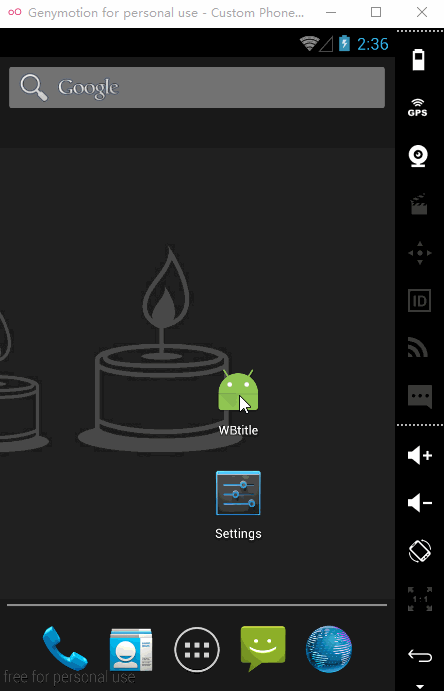
如效果图所示刚进入Activity虚拟键盘就显示出现,但是第一Activity中有个EditText且获得了焦点,不确定是否有效。但是接着第二个Activity也是显示了,并有其他可输入控件获得焦点,看来是起效了。但是第二Activity关闭了虚拟键盘后,再回到第一个,发现键盘消失了,这是什么鬼。再点到第二个Activity,键盘又出现了。多看几次,第二个回到第一个用的finish而不是start,哦~,好像发现了什么
-->总结:原来每次进入新的Activity时就会显示虚拟键盘
stateHidden
这个与上一个类似,这边不多做分析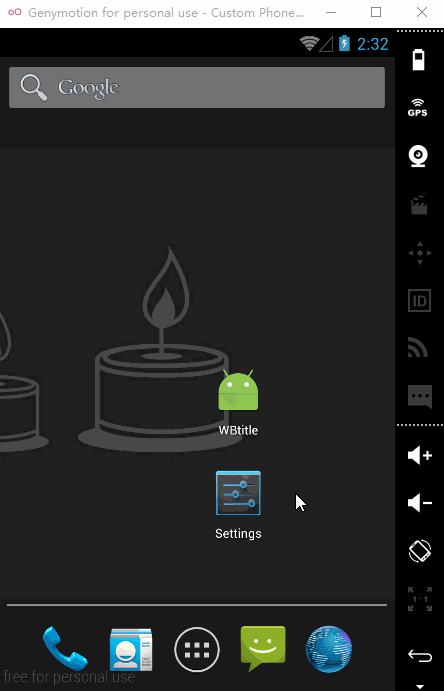
-->总结:原来每次进入新的Activity时就会隐藏虚拟键盘
stateAlwaysVisible
这个与第一个相比有点像,但是多了个Always,好吧,有点懵逼。
继续看效果图分析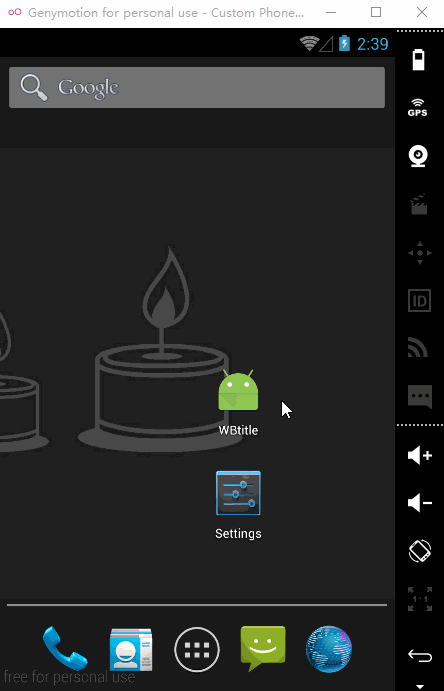
看着好像与第一个stateVisible有点像,反正进入Activity就显示出虚拟键盘。不过有个问题,stateVisible时我从第二个Activityf finish回第一个Activity时,把虚拟键盘关了,返回第一个Activity时也是不会存显示虚拟键盘的。但是现在这个关闭键盘后返回第一个Activity居然还是显示出来了。差别好像找到了。
-->总结:这个是stateVisible加强版,除了有stateVisible的所有特性外,有在键盘被关闭后返回上一个Activity时还是会显示虚拟键盘。
stateAlwaysHidden
有了上一个的理解,这个应该也是比较好理解的,除了stateHidden的特性外,它也应该是多了其他功能的。想想上一个是怎么发现差别,是在第二个Activity关闭虚拟键盘,返回第一个Activity时,虚拟键盘却显示出来发现的。这个与stateAlwaysVisible长得这么像,好吧,也这样找找看。
直接看效果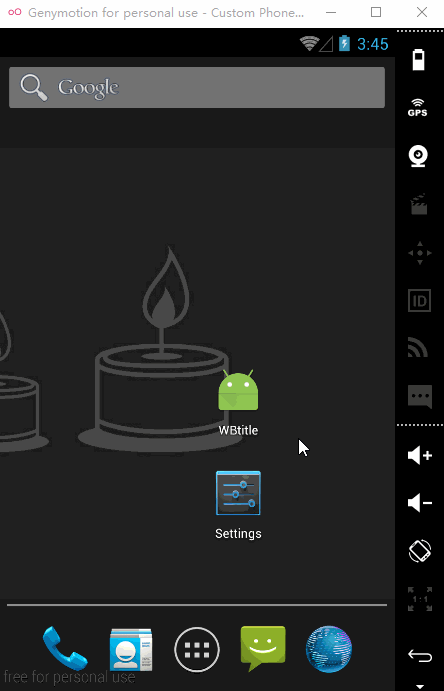
与stateAlwaysVisible值时相反的时,这是我是点开虚拟键盘的,但是返回第一个Activity时,还是被隐藏了。问题好像也出来了。
-->总结:是stateHidden加强版,当前键盘开启的情况下返回上一个键盘会被隐藏。
stateUnchanged
字面意思是不变,好吧,怎么个不变法了。分析一下上面几种的情况,都是指定了一种状态,要么显示,要么隐藏。难道没有什么折中的办法。只能继续看效果: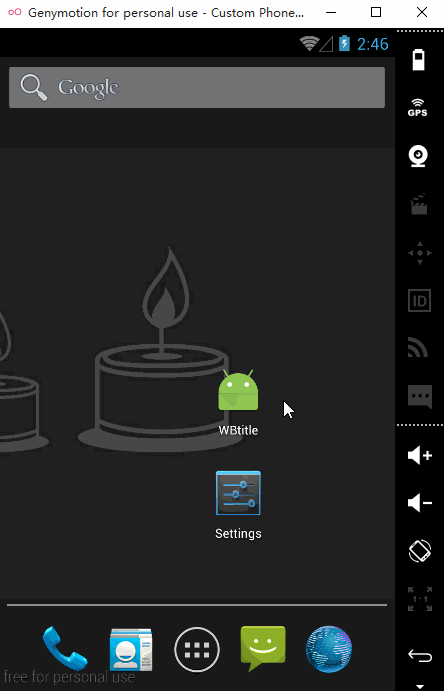
分析:刚进Activity没有显示,那么应该是由系统决定是否显示了。好吧,那我只能使用我的 绝招了EditText我点-->出现了-->进入第二个Activity-->键盘没有消失-->再次绝招,我关-->返回第一个-->果然键盘没有显示。
总结:当Activity切换时,键盘状态会保持不变。
以下为键盘与内容的关系:
adjustNothing
直接看当有很多东西时,是怎么调整关系的。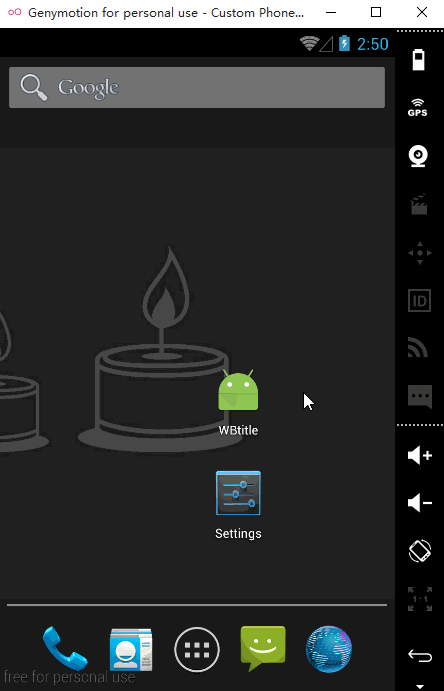
貌似什么都没发生,果然与名称Nothing相对应啊。
--> 总结:不会做任何调整,而是会遮住内容。
adjustPan
直接看效果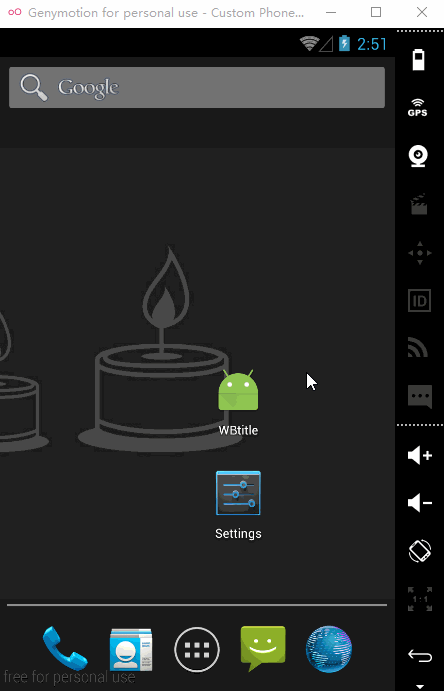
好像整个界面网上移了,连标题也一起移动了。
--> 总结: 系统会自动调整布局以使内容不被键盘遮挡
adjustResize
先来与上面布局一样时的效果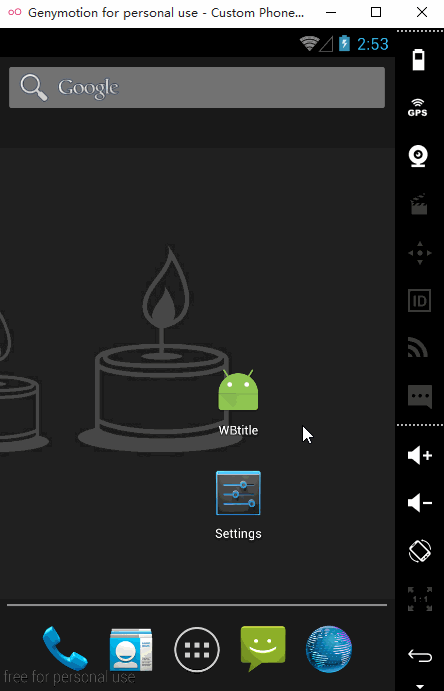
好像与adjustNothing效果一样嘛,没有做调整。
继续如果换一下布局,例如在外面套一个ScrollView,再看效果: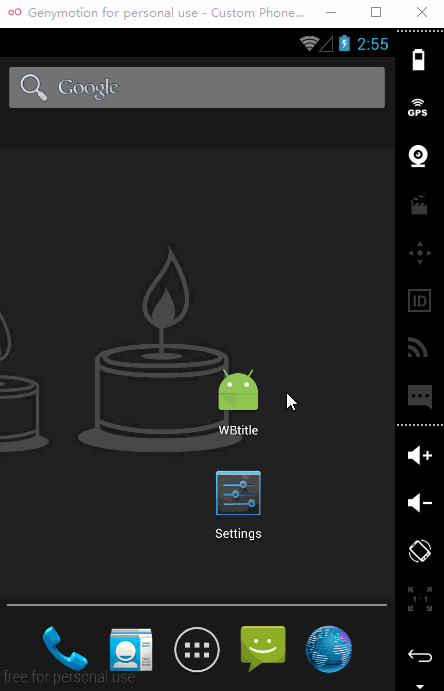
与adjustPan好像有点区别,虽然都可以看见被遮挡的内容了,但是这个的标题貌似还在原位没动。好像只是ScrollView的高度变矮了点,变得可以滑动了。
--> 总结:在正常布局是与adjustNothing一样的不会调整。但是如果布局中使用了类似ScrollView可以滚动的控件后。系统是会自动调整滚动视图的大小使得内容可见。
